电脑PDF文件怎么拆分单页
PDF文件是在电脑中相对特殊的一种文件,具有很高的可观性和阅读性,但同时PDF文件也比较不容易进行编辑,所以我们需要将PDF拆分成单页之后,再进行编辑,接下来小编就教大家怎样将PDF文件拆分成许多单页。
具体如下:
1. 首先我们打开电脑进入到桌面,然后找到PDF图标点击打开,进入到PDF界面之后,我们点击界面最上方的文档选项,然后在弹出的菜单中选择更多页面选项,接下来在弹出的扩展菜单中选择拆分页面选项。

2. 接下来在界面中就会弹出拆分页面的窗口,我们可以在窗口的左侧进行添加水平拆分线或者垂直拆分线,将整个PDF文件拆分成水平或者垂直的多个单页,我们添加了水平或者垂直拆分线之后,会在拆分线下方出现数字,我们可以点击数字然后进行编辑拆分,也可以通过数字来调整拆分线的位置,同样的如果我们想要删除拆分线也需要先点击数字。

3. 如果我们在左侧的界面中勾选了下方的相对偏移值选项,我们就会发现拆分线的数字变成了百分比,拆分线上的百分比越大拆分线也越高。

4. 我们可以看到左边的界面中默认勾选为从左到右拆分,如果我们想要进行从右到左的拆分就可以进行勾选从右到左选项。当我们在进行拆分的时候我们可以选择两种拆分方式,一种就是将整个文件分成多个小块,另外一种就是拆分之后的页面都跟文件相同大小。同时我们也可以选择被拆封的页面进行某一块的拆分。

5如果我们想要将PDF文档中的文档再进行拆分,就点击上方的文档选项。然后在弹出的菜单中选择拆分文档选项。
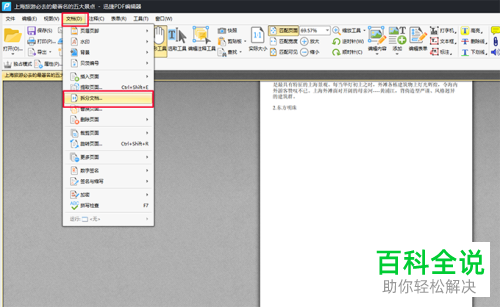
6.然后在页面中就会弹出拆分文档的窗口,我们可以在这个窗口中进行设置拆分的页数或者拆分的方式,同时我们还可以设置拆分之后的输出位置也就是我们的文件保存位置。我们全部设置完成之后,就可以点击窗口下方的确定按钮了。
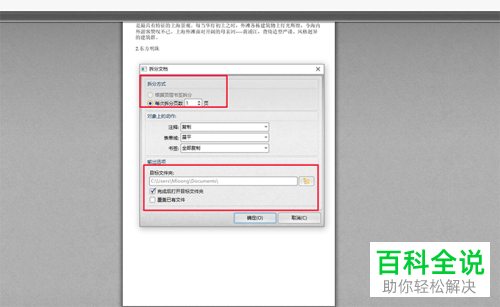
以上就是在电脑中将PDF文件拆分成单页的方法,拆分成单页之后我们就可以进行编辑了。

